时间:2021-07-01 10:21:17 帮助过:23人阅读
注意,上面basedir、datadir后面盘符是你选择解压MYSQL的路径盘,我这里是解压在C盘。写入上面代码后保存关闭。
接着我们来启动MYSQL服务,输入如下命令:
net start mysql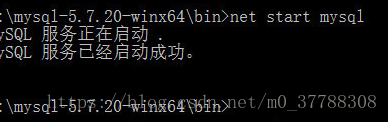
输入如下命令登录MYSQL:
mysql -u root -p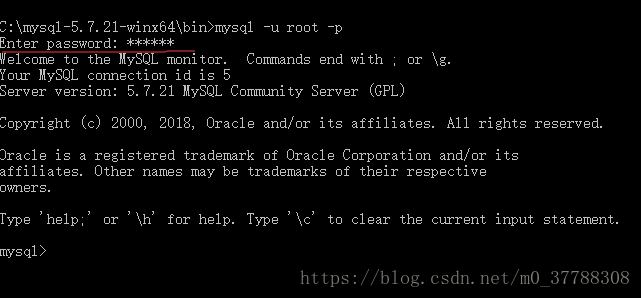
上图中红线标注部分是我们初次使用MYSQL时要求输入的随机密码,这个密码前面我们已经在.err文件中找到了,这里输入即可。此时我们已经成功配置好MYSQL了,但为了方便登录使用MYSQL,我们可以自己设定下每次登录MYSQL时输入的密码,输入以下命令设置登录密码:
set password for root@localhost=password(‘xxxxxx‘);
也可以试下:alter user ‘root‘@‘localhost‘ identified by ‘newpassword‘;其中xxxxxxx就是你自己设置的密码,别忘了此命令后面还有一个英文状态下的符号;哦,密码设置成功后会显示: 
至此为止,你已经成功安装并配置好MYSQL了,但还有一个问题是在上面我们使用命令mysql -u root -p登录MYSQL时是在C:\mysql-5.7.20-winx64\bin下调用此命令的,如果下次重新打开cmd窗口你输入登录命令,可能系统就无法识别此命令了,因此,这里我们可以设置下系统的环境变量,这样每次打开cmd窗口后直接就可以调用MYSQL的登录命令了。
系统环境变量配置 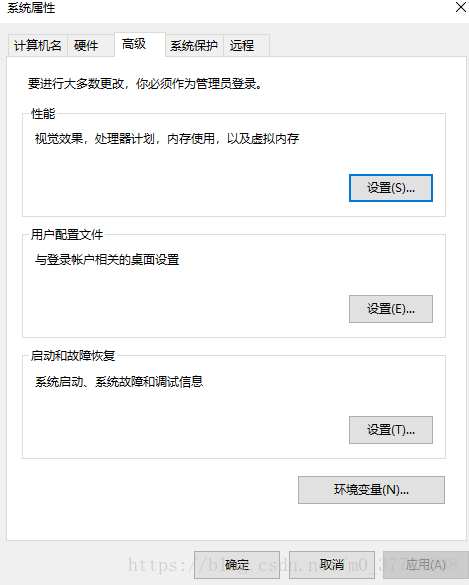
找到系统属性,进入环境变量设置 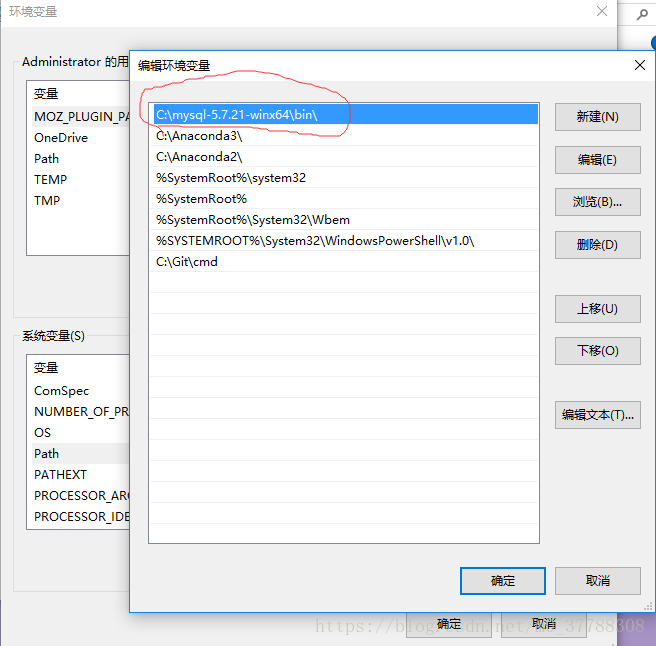
选择系统变量中的path进行编辑,新建一个路径,这个路径就是你的MYSQL解压路径,我这里是C:\mysql-5.7.20-winx64\bin\。环境变量设置好后,我们重新打开cmd黑窗口,调用MYSQL的登录使用命令mysql -u root -p,输入你已经设置好的登录密码,进入MYSQL。如图: 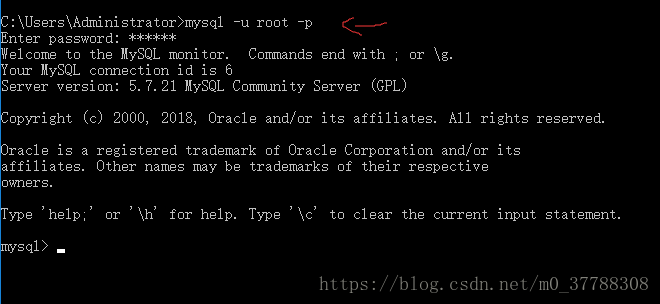
OK,看到此你应该可以长舒一口气,MYSQL的下载、安装以及配置已经全部完成,当然你也可以迫不及待的输入一些SQL简单语句测试下MYSQL运行状况,比如输入如下命令查看当前数据库:
show databases;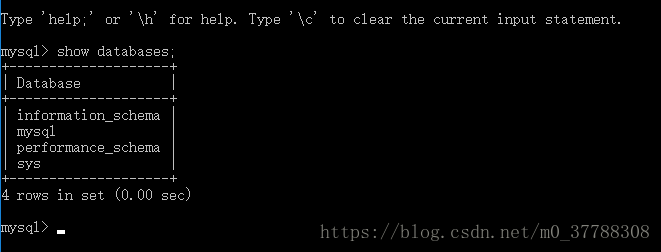
输入命令quit,退出MYSQL:
转自:https://blog.csdn.net/qq_37172528/article/details/80459490
win10下MYSQL的下载、安装以及配置超详解教程(转)
标签:管理员 print 打开 bin mysql art 部分 登录密码 root